
- •Программирование на языке Pascal
- •Модуль 1. Введение в язык Pascal
- •Что такое программирование?
- •Листинг 1
- •Листинг 2
- •Среда программирования Turbo Pascal 7
- •Переменные и типы данных
- •Что такое переменная?
- •Типы данных
- •Структура программы на Pascal
- •Листинг 3
- •Раздел деклараций
- •Листинг 4
- •Листинг 5
- •Требования к именам идентификаторов
- •Основная часть программы
- •Математические операции
- •Ввод и вывод значений переменных на экран
- •Ввод значений
- •Вывод значений
- •Практикум: Разработка программы «Конвертер единиц измерения»
- •Практикум: Разработка программы, вычисляющей корни квадратного уравнения
- •Модуль 2. Обработка информации и управление ходом выполнения программы
- •Условный оператор
- •Логические выражения
- •Логический тип данных
- •Вложенный условный оператор
- •Оператор множественного выбора (case)
- •Практикум: Разработка программы, проверяющей возможность существования треугольника с заданными сторонами
- •Практикум: Вывод названия года в старояпонском календаре по номеру года
- •Дополнительный материал к модулю 1 и к модулю 2
- •Подключение дополнительных модулей
- •Пример 1. Модуль CRT - очистка содержимого экрана
- •Пример 2. Модуль CRT – Работа с текстом
- •Позиционирование курсора
- •Изменение цвета текста
- •Пример 3. Модуль DOS - Получение текущей даты и времени
- •Форматированный вывод
- •Целые числа
- •Вещественные числа
- •Генерация псевдослучайных значений
- •Модуль 3. Операторы повторения (циклы)
- •Цикл с параметром
- •Практикум: Вычисление факториала числа
- •Контроль арифметического переполнения
- •Цикл с предусловием
- •Практикум: Программа-screensaver
- •Цикл с постусловием
- •Оператор досрочного прерывания цикла (break)
- •Практикум: управление символом на экране при помощи клавиш управления положения курсором
- •Оператор безусловного перехода к следующей итерации (continue)
- •Модуль 4. Одномерные массивы
- •О выходе значения индекса за допустимый диапазон
- •Типовые задачи, связанные с массивами
- •Ввод и вывод элементов массива
- •Подсчет суммы всех элементов массива
- •Нахождение минимального и максимального элемента в массиве
- •Сортировка элементов массива
- •Об особенностях объявления массивов
- •Пользовательские типы данных
- •Константы
- •Рекомендуемый способ объявления массивов
- •Практикум: Разработка приложения «Змейка»
- •Представление строк в Pascal
- •Операции над строками
- •Практикум: Проверка корректности ввода чисел. Преобразование строки в число
- •Практикум: Подсчет слов в предложении
- •Функции для работы со строками
- •Copy
- •Insert
- •Delete
- •Многомерные массивы
- •Ввод и вывод значений многомерного массива
- •Изменение порядка строк в таблице
- •Модуль 6. Записи и множества
- •Модуль 7. Функции и процедуры
- •Объявление подпрограмм
- •Объявление функций
- •Объявление процедур
- •Вызов подпрограмм
- •Формальные и фактические параметры
- •Локальные и глобальные переменные. Область видимости переменных
- •Рекурсия
- •Передача параметров по значению и по ссылке
- •Передача параметров по значению
- •Передача параметров по ссылке
- •Передача массивов в подпрограммы, открытые массивы
- •Модуль 8. Работа с файлами
- •Связывание файловой переменной с файлом
- •Чтение из файла
- •Проверка существования файла
- •Чтение всего содержимого файла, функция EOF
- •Запись в файл
- •Закрытие файла
- •Текстовые файлы
- •Дозапись в текстовый файл

|
31 |
Программирование на языке Pascal |
Дополнительный материал к модулю 1 и к модулю 2
В этой главе описываются некоторые аспекты языка Pascal, которые не вошли в предыдущие главы, но которые знать нужно для понимания следующих глав.
Подключение дополнительных модулей
Впроцессе разработки программ, вы в скором времени заметите, что некоторые однотипные действия необходимо выполнять довольно часто. Разумеется, каждый раз писать код, реализующий эти действия не эффективно. Поэтому во многих языках программирования, в том числе и Pascal, можно выносить часть функционала в своеобразные библиотеки – отдельные модули. В программе, в которой планируется использовать эту библиотеку, необходимо будет указать имя модуля и в нужном месте программы осуществить вызов нужного функционала.
ВPascal подключение модуля (т.е. сообщение компилятору о том, что мы используем еще
и модуль в своей программе) осуществляется при помощи ключевого слова uses, которое надо помещать в самом начале исходного текста программы, еще до раздела деклараций:
uses ИМЯ_МОДУЛЯ1, ИМЯ_МОДУЛЯ2, … ИМЯ_МОДУЛЯ2;
Например, довольно часто нам потребуется подключать модуль, под названием CRT:
uses crt;
Приведем несколько примеров программ, которые используют функционал различных модулей, написанных другими программистами.
Пример 1. Модуль CRT - очистка содержимого экрана
Как вы заметили, результаты нескольких запусков программы никуда не исчезают, а остаются на экране (см. Рисунок 13).
Рисунок 13
поэтому хотелось бы научиться очищать, то, что осталось после предыдущих запусков приложений.
Для этих целей предназначена процедура ClrScr модуля Crt. Ее можно использовать в любой части программы, по мере необходимости убирая ненужный текст, оставшийся после работы программы.
31

|
32 |
Программирование на языке Pascal |
Как правило, почти в любой программе перед началом ее работы необходимо очистить экран. Приведем пример того, как это делается на примере программы, проверяющей возможность существования треугольника с заданными сторонами.
Uses CRT; {Подключаем модуль CRT}
Var a, b, c : Real;
Begin
ClrScr; {Очищаем экран}
WriteLn('Введите три стороны'); ReadLn(a, b, c);
If (a+b>c) and (b+c>a) and (a+c>b) then
WriteLn('Такой треугольник существовать может')
Else
Writeln('Такого треугольника существовать не может!');
End.
Пример 2. Модуль CRT – Работа с текстом
Модуль CRT также предоставляет процедуры и функции, которые делают работу выводом текста на экран более удобной.
Позиционирование курсора
По-умолчанию, программа выводит текст слева направо и сверху вниз. Однако, в некоторых случаях необходимо размещать текст в строго определенном месте экрана, указывая логические координаты первого символа текста.
Экран имеет строго определенные размеры, равные 80 символов в ширину и 25 символов в высоту (или – 25 строчек и 80 колонок). Исходя из этих размеров можно, например, поместить текст посередине экрана, на 12 строчке и начиная, скажем, с 40-го символа. Для того, чтобы поместить курсор в точку с этими координатами используется процедура, объявленная в модуле CRT: GotoXY(Координата X,Координата Y). Разумеется, позиционирование необходимо осуществлять до того как текст выводится на экран, т.е. сначала вызывать процедуру GotoXY, а уж потом использовать Write или WriteLn.
Uses crt;
Begin
ClrScr;
GotoXY(40,25);
WriteLn('Середина экрана');
End.
32
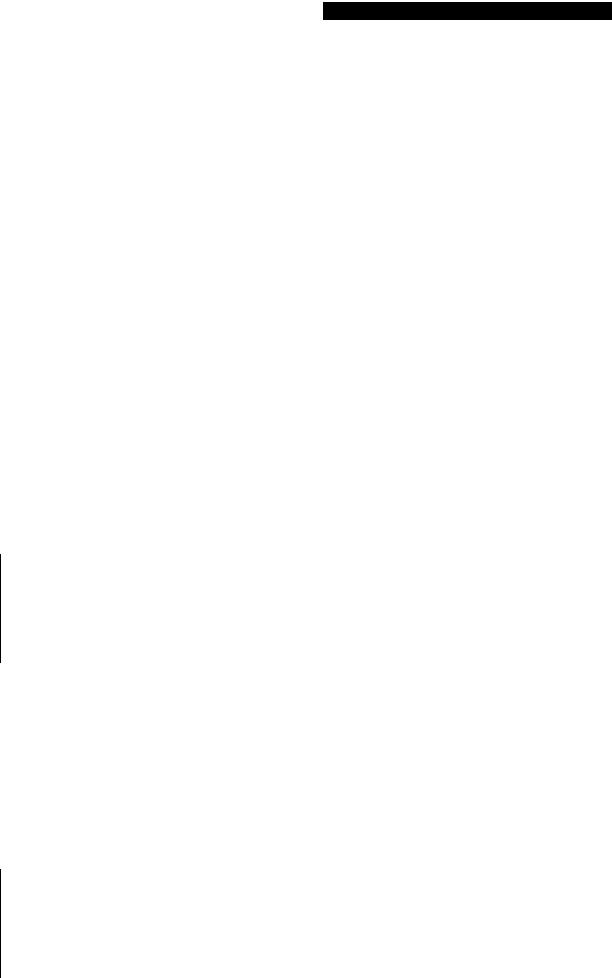
|
33 |
Программирование на языке Pascal |
Изменение цвета текста
В модуле CRT также содержатся средства, которые позволяют изменить цвет выводимого текста – это процедура SetTextColor. В качестве ее аргумента указывается номер цвета. Цветов всего 16: от 0 до 15. Вместо числовых значений можно использовать мнемонические:
Мнемоническое |
Значение |
Цвет |
название |
|
|
Black |
0 |
Черный |
Blue |
1 |
Синий |
Green |
2 |
Зеленый |
Cyan |
3 |
Ярко-голубой (циан) |
Red |
4 |
Красный |
Magenta |
5 |
Сиреневый (мажента) |
Brown |
6 |
Коричневый |
LightGray |
7 |
Светло-серый |
DarkGray |
8 |
Темно-серый |
LightBlue |
9 |
Светло-голубой |
LightGreen |
10 |
Светло-зеленый |
LightCyan |
11 |
Светлый циан |
LightRed |
12 |
Светло-красный |
LightMagenta |
13 |
Светлая мажента |
Yellow |
14 |
Желтый |
White |
15 |
Белый |
Например, чтобы вывести светло-зеленую надпись, необходимо написать следующий код:
Uses CRT;
Begin
ClrScr;
TextColor(LightGreen);
WriteLn('Зеленая надпись');
End.
Пример 3. Модуль DOS - Получение текущей даты и времени
Существует большой класс программ, для функционирования которых необходимо получать системную дату и/или время. Это как всевозможные будильники, «напоминалки», так и планировщики заданий, выполняющие по расписанию разнообразные сервисные функции. Для реализации задуманного функционала можно использовать процедуры из модуля DOS.
Процедура модуля DOS, возвращающая текущую системную дату, требует указать для нее четыре переменные для года, месяца, дня и номера дня недели, причем каждая из этих
переменных должна иметь тип данных Word. Называется эта процедура getDate: uses Dos;
Var Year, Month, Day, DayOfWeek:Word;
Begin
getDate(Year, Month, Day, DayOfWeek); WriteLn('Сегодня ', Day, '.', Month, '.', Year);
end.
33
